Yhteystietojen palauttaminen Samsung Galaxy S7:stä
Samsung Galaxy S7 on ansainnut paljon huomiota viime viikkoina, mikä on merkittävää, koska Samsung ei ole vielä virallisesti esitellyt sitä. Kuten olet ehkä jo oppinut useista luotettavista lähteistä verkossa, Samsungin uudessa lippulaiva-älypuhelimessa on erittäin ainutlaatuisia ja vaikuttavia ominaisuuksia, joita ei ole koskaan ennen ollut missään muussa älypuhelimessa.
Pelkästään tämä tosiasia on tehnyt siitä valtavan kilpailijan älypuhelinteollisuudessa. Mutta vaikka uutta Samsung Galaxy S7:ää ei ole vielä tullut saataville markkinoille, olet luultavasti jo ajatellut niin monia mahdollisia ongelmia, jotka voivat pilata Samsung-kokemuksesi. Esimerkki: Galaxy S7 -yhteystietojen palautus.
Uuden älypuhelimen tai laitteen hankkiminen on kuin henkilöön tutustumista sisältä ulospäin. Se vaatii harjoittelua, se vie aikaa ja vaatii varmasti paljon kärsivällisyyttä. Onneksi Samsung tunnetaan laajalti kätevästä ja käyttäjäystävällisestä käyttöliittymästään. Siksi uuteen Galaxy S7:ään tutustuminen ei ole ollenkaan vaikeaa. Ongelmana on kuitenkin se, että rikot vahingossa upouuden älypuhelimesi ja se lakkaa toimimasta – ja unohdat varmuuskopioida kaikki äskettäin siirretyt tiedostosi.
Onneksi olemme jo löytäneet sinulle ratkaisun tähän – joten sinun ei tarvitse!
Palauta Samsung-yhteystiedot DrFoneToolilla – Tiedon palautus (Android)
Ylpeänä esittelemme sinulle DrFoneToolin – Tiedon palautus (Android)! Se on maailman ensimmäinen Android-tiedostojen palautusohjelmisto, joka voi hakea yhteystietojesi lisäksi myös viestit, sähköpostit, valokuvat ja paljon muuta! Sinun ei koskaan tarvitse pelätä tietojen menettämistä, kun Android luopuu sinusta, koska DrFoneTool voi palauttaa kaikki tiedostosi yhdellä napsautuksella – vaikka et pääsekään puhelimesi järjestelmään!

DrFoneTool – tietojen palautus (Android)
Maailman ensimmäinen Android-älypuhelinten ja tablettien palautusohjelmisto.
- Palauta Android-tiedot skannaamalla Android-puhelimesi ja -tablettisi suoraan.
- Esikatsele ja palauta valikoivasti mitä haluat Android-puhelimeltasi ja -tabletiltasi.
- Tukee erilaisia tiedostotyyppejä, mukaan lukien WhatsApp, viestit ja yhteystiedot ja valokuvat ja videot sekä ääni ja asiakirja.
- Tukee yli 6000 Android-laitemallia ja erilaisia Android-käyttöjärjestelmiä.
Auttaaksemme sinua pääsemään alkuun DrFoneTool – Data Recovery (Android) -palvelun kanssa, olemme tehneet yksinkertaisen ja vaiheittaisen oppaan Galaxy S7 -yhteystietojen palautuksen nopeuttamiseksi.
Vaihe 1 Lataa ja asenna
Lataa ohjelmisto tekemällä nopea haku selaimellasi DrFoneTool – Data Recovery (Android) ja painamalla tuotesivulla olevaa Lataa-painiketta. Kuten mikä tahansa muu ohjelma, etsi ja kaksoisnapsauta sen .exe-tiedostoa kansiosta, johon tallensit sen, ja jatka.

(Huomaa, että kun käytät DrFoneToolia ensimmäistä kertaa, se pyytää sinua valitsemaan kokeiluversion tai täyden version asennuksen jatkamiseksi. Kokeiluversio voi näyttää sinulle vain älypuhelimessasi tällä hetkellä olevat palautettavat tiedostot. mutta noudettavien tiedostojen määrällä on raja. Jos haluat saada täyden kokemuksen, sinun on ostettava täysi versio.)
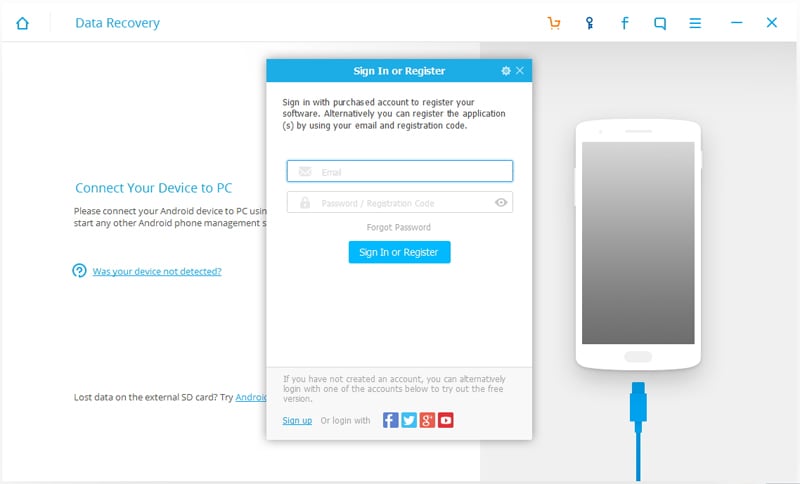
Ennen kuin teet mitään tiedostojen palautusta, sinun on myös varmistettava, että ohjelma on käynnissä sen uusimmalla versiolla tarpeettomien keskeytysten välttämiseksi. Voit tehdä tämän manuaalisesti etsimällä ‘Tarkista päivitykset’ -välilehden ohjelmistoikkunan yläosassa olevan asetuskuvakkeen alta.
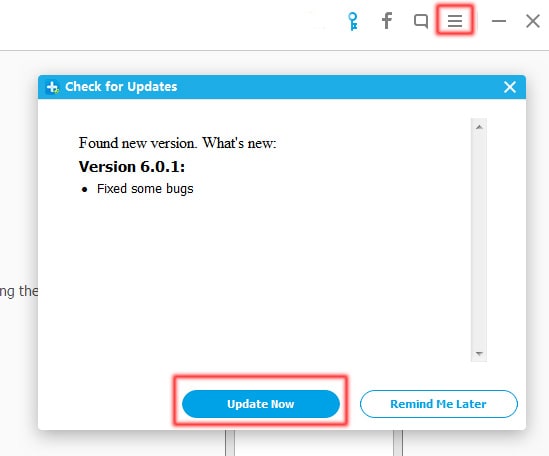
Vaihe 2 Yhdistä Android-laite
Yhdistä Samsung Galaxy S7:n mukana tulleen kaapelin tai USB-kaapelin avulla tietokoneeseen oikein ja odota, että se tunnistaa Android-laitteesi. Ohjelmisto kehottaa sinua myös korjaamaan älypuhelimen virheenkorjauksen (ellet ole käyttänyt DrFoneToolia useammin kuin kerran) yhteyden jälkeen. Se kuulostaa melko edistyneeltä, tiedän, mutta ohjelmisto näyttää sinulle vaiheittaisen ohjekuvan, joka opastaa sinua prosessin läpi. Helppoa kuin 1-2-3!

Vaihe 3 Palauta tiedostot
Kun olet yhdistänyt Galaxy S7:n tietokoneeseesi, näkyviin tulee luettelo tiedostoista, jotka voit palauttaa älypuhelimesta. Ohjelmisto skannaa laitteesi valitsemillasi tiedostoilla, joten jos haluat palauttaa vain kadonneet yhteystietosi, voit valita ikkunassa vain ‘Yhteystiedot’-ruudun.

Vaihe 4 Esikatsele ja palauta Android-yhteystietosi
Skannauksen jälkeen näkyviin tulee luettelo kaikista yhteystiedoistasi ja voit valita, mitkä palautetaan ja mitä ei. Kun olet valinnut tiedostot, napsauta ‘Palauta’-välilehteä ja tiedostosi ovat automaattisesti takaisin siellä, missä niitä tarvitset!
Viimeisimmät artikkelit

